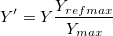名
名
と
データ型
値
入力
XYRange
入力曲線かXY範囲を指定します。
入力
TreeNode
これはダイアログにデータ情報を表示するためのものです。LabTalkでXファンクションを使うとき、この変数は使用しないで下さい。
入力
int
入力データを正規化するのに使用する方法を指定します。
オプションリスト
- specify:特定値で割る{0}
- val変数で指定した値で曲線を割ります。
- range:[0, 1]に正規化{1}
- 範囲 [0, 1]に曲線を正規化
- range:[0, 100]に正規化{13}
- データを範囲 [0, 100]に正規化(9.0SR0)
- snd: Zスコア(N(0, 1)で正規化) {2}
- 曲線を標準正規分布に変換
- max:最大値で割る {3}
- 曲線を最大Y値で除算
- min:最小値で割る{4}
- 曲線を最小Y値で除算
- mean:平均で割る{5}
- 曲線をY値の平均で除算
- median:中央値で割る{6}
- 曲線をY値の中央値で除算
- sd:標準偏差で割る{7}
- 曲線をY値の標準偏差で除算
- norm:ノルムで割る{8}
- 曲線をY値のノルムで除算
- mode:最頻値で割る{9}
- 曲線をY値の最頻値(モード)で除算
- sum:合計で割る{10}
- 曲線をY値の合計で除算
- ref:参照プロットを使う {11}
- ref 変数で指定した参照曲線を使って曲線を正規化します。
- pt:グラフで指定したポイントで正規化{12}
- グラフで指定した参照ポイントを使って曲線を正規化します。参照ポイントを指定するには、グラフ上の特定のデータポイントをダブルクリックするか、pickx, picky で参照ポイントのXY値を割り当てます。
入力
double
この変数は、方法が特定値で割るにセットされている場合のみ利用できます。入力曲線を割るのに使用する値を指定します。
入力
XYRange
この変数は、方法が参照プロットを使うにセットされている場合のみ利用できます。これは参照プロット(XY範囲)を指定するためです。
入力
int
この変数は、方法が参照プロットを使うにセットされている場合のみ利用できます。参照列のどの統計量を正規化の値にするかを決定します。正規化したら、入力列の選択された統計量が参照プロットの統計量と合致します。
オプションリスト
- min:最小
- 各曲線の最小値が参照プロットの最小値と同じになるように入力曲線を正規化します。
- max:最大
- 各曲線の最大値が参照プロットの最大値と同じになるように入力曲線を正規化します。
- mean:平均
- 各曲線の平均値が参照プロットの平均値と同じになるように入力曲線を正規化します。
- median:中央値
- 各曲線の中央値が参照プロットの中央値と同じになるように入力曲線を正規化します。
- sum:合計
- 各曲線の合計が参照プロットの合計と同じになるように入力曲線を正規化します。
入力
int
これは、ポイントを選択ボタンです。ダイアログで参照プロットを選択するのに使用します。これは正規化の方法でptがセットされている時のみ使用できます。LabTalkでXファンクションを使うときに、マウスを使ってグラフからデータポイントを選択するか、スクリイプトウィンドウでpickx, picky, pickidx を指定します。
マウスを使ってデータポイントを選択するには、方法をptにセットして、pickx, picky, pickidx を指定せずに、Enterキーを押します。マウスカーソルが![]() になります。グラフから1つのデータポイントを選択し、これをダブルクリックして正規化を実行します。
になります。グラフから1つのデータポイントを選択し、これをダブルクリックして正規化を実行します。
スクリプトを使って、データポイントを選択するには、下記のpickx, picky, pickidxの説明をご覧下さい。
入力
double
この変数は、方法がptにセットされている場合のみ利用できます。これは参照ポイントのX値を指定します。
入力
double
この変数は、方法がptにセットされている場合のみ利用できます。これは参照ポイントのY値を指定します。
入力
int
この変数は、方法がptにセットされている場合のみ利用できます。これは参照ポイントのインデックス値を指定します。
入力
Range
参照ポイントを指定します。
出力
XYRange
正規化した曲線の出力を指定します。
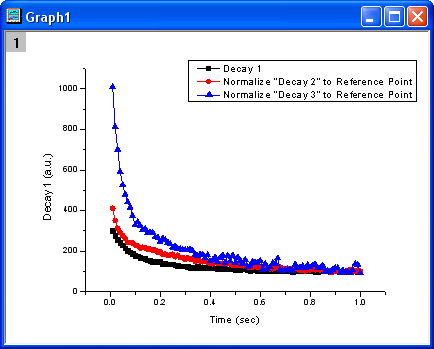
 は入力曲線の
は入力曲線の  値、
値、 はユーザ定義の値、
はユーザ定義の値、  および
および  は、選択したデータポイントのx とy の値、は、x値が
は、選択したデータポイントのx とy の値、は、x値が  は、以下の通りです。
は、以下の通りです。

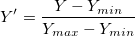
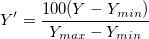
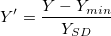







 はn番目の
はn番目の